概要
ほとんどのポータブルデバイス (PSP やその他の編集ソフトウェアなど) は、 VOB ファイル形式そサポートしません。そのため、VOB を AVI またはその他の形式に変換して、動画を再生したり、さらに編集したりする必要があります。この記事は、VOB 形式のファイルを AVI 形式に変換する方法を紹介します。
実際、VOB ファイルは基本的な MPEG-2 データ ストリームであり、多重化された MPEG-2 ビデオ データ ストリーム、オーディオ データ ストリーム (通常は AC3 形式でエンコード)、および字幕データ ストリームが含まれています。
次に、VOB 形式ファイルを AVI 形式にすばやく変換できる非常に専門的で実用的な動画変換ツールRenee Video Editor を紹介します。
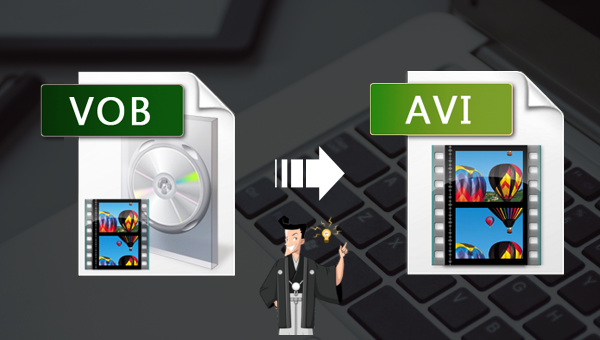
VOB 形式のファイルを AVI 形式のファイルに変換するのは難しくありません。目的を達成するには、特別な動画編集ツールまたは形式変換ツールを使用するだけです。 次に、VOB形式ファイルをAIV形式ファイルにすばやく変換できるだけでなく、一連の非常に実用的な動画編集機能を備えた形式変換ツールを紹介します。
このソフトウェアは操作が簡単で使いやすく、Windows と Mac の両方のシステムに適しています。動画編集の初心者でもプロの編集エキスパートでも、このソフトウェアは非常に良い選択です。

操作簡単 直感的に操作できるインターフェースを持ち、シンプルで初心者向きな操作性。
無料 無料で利用可能。
日本語対応 インターフェースは日本語化されている。
機能豊富 動画分割、動画カット、クロップ、特効、動画字幕、透かし、動画結合、動画カット、回転、音楽追加などの機能ある。
強力 MP4 、flv 、MOV 、 AVI 、 WMVなど各形式動画に対応。Windows 10 、8.1、8、7、Vista、XP等環境対応。
無料無料体験することができます。
豊かな機能動画キャプチャ、動画カット、結合、透かし追加、音楽追...
操作簡単 シンプルで初心者向きな操作性。
1.ダウンロードしてインストールした後、Renee Video Editorソフトウェアを実行し、ホームページの機能メニューバーで[クロップ] / [高度カット]/ [結合] / [回転]などのいずれかを使用します。

Renee Video Editor機能の説明:
- クロップ:動画画面のサイズをトリミングします。
- 結合:複数の動画/オーディオファイルを一つのファイルに結合。
- 回転:動画を時計回りまたは反時計回りに90度/ 180度/ 270度回転するか、動画を上下逆にします。
- BGM:ボリュームの調整、オーディオトラックの選択、動画のサウンドトラック、または元のオーディオの削除。
- 分割:時間、サイズ、セグメント数に応じて、動画を複数の小さなセグメントに分割します。
- 透かし:テキスト、画像、ビデオ、またはGIF画像を透かしを動画に追加します。
- 画面分割:1つの動画画面を分割して並べます。
- 自動調光:映画の品質を向上させます。
- 動画圧縮:動画のサイズを圧縮します。
- GIF作成:動画または画像をGIFファイルに作成します。
- 字幕/透かし:映画に字幕/テキストを追加します。
- フィルター/速度調整:明るさ、コントラスト、彩度を調整し、さまざまな特殊効果を追加します。動画速度調整は1 / 10-4倍の速度調整をサポートしています。
- 高度カット:動画のトリミング、透かしの追加、字幕、フィルター効果等を追加します。
- 簡易カット:動画クリップをすばやくカットします。
- 一括カット:動画/オーディオの一括カット。
2.「ファイルを追加]ボタンをクリックして、形式変換する必要があるファイルを読み込みます。

3.動画を読み込んだ後、「カット」、「クロップ」、「特効」、「透かし」、「字幕」、「BGM」等の機能を使って編集することもできます。編集完了後、「出力形式」で出力形式を選択し、「出力場所」で動画ファイルの保存場所を選択し、「開始」ボタンをクリックします。

関連記事 :
2022-09-18
Yuki : 多くの VOB コンバーターがあるが、機能構成、操作の利便性、インターフェースデザインなど、さまざまな点で違いがあります。この記...
2022-09-17
Satoshi : MPEG/MPG を MP4 形式に変換する必要がある場合、この記事では 3 つの完璧なソリューションを提供できます。 これらの...
2022-09-17
Imori : 家庭用 DVD プレーヤーでMP4動画を視聴したい場合、MP4 形式を DVD 動画に変換する必要があります。この記事は、MP4...
2022-09-16
Ayu : M4V 形式のファイルは、ほとんどのデバイスで正常に再生できません。M4V 形式のファイルを手軽に再生したい場合は、他の形式に変...


